Eliminar el virus Mybeginning123.com (Instrucciones de eliminación) - Actualizado Abr 2017
Guía de eliminación del virus Mybeginning123.com
¿Qué es El virus Mybeginning123.com?
El motor de búsqueda Mybeginning123.com puede engañarte para que visites sitios oscuros de Internet
El virus Mybeginning123.com es un programa de ordenador que se centra en cambiar la configuración de los navegadores, como Chrome, Mozilla u otros navegadores webs populares. Una vez instalado, Mybeginning123.com puede modificar los marcadores del navegador, añadir programas desconocidos o extensiones al sistema y comenzar a reunir información sobre las preferencias de navegación del usuario y sus intereses generales. Además, el virus comienza a redirigir a la página hxxp://mybeginning123.com, la cual contiene un motor de búsqueda. Este motor de búsqueda está juzgado por los expertos en ciber seguridad, ya que funciona como una herramienta para generar beneficios en vez de ser un beneficioso servicio de búsquedas. Parece que la mayoría de los resultados que proporciona llevan a los usuarios a sitios webs afiliados, en vez de a los asociados con la consulta de búsqueda del usuario. Además de ser completamente inútil, este hacker también se distribuye usando técnicas de distribución engañosas, las cuales nos hacen categorizar a este programa como «programa potencialmente no deseado» (PUP). Sin embargo, incluso aunque este programa parezca tan malo, actualmente es una aplicación legítima, y técnicamente no puede ser denominada como virus. Sin embargo, su molesto comportamiento le ha hecho ganarse este título. Además, el hecho de que hackers muy similares como StartPageing123.com, Myluckypage123.com, Myluckysurfing.com o Launchpage.org son de los hackers de navegador más agresivos de 2017, la lista debería motivarnos a eliminar Mybeginning123.com sin pensarlo.
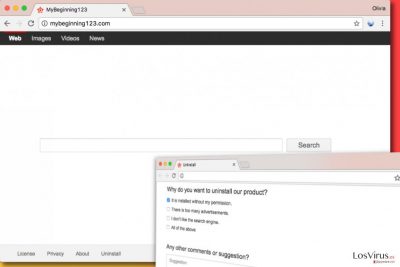
De acuerdo con las investigaciones, el descrito hacker puede afectar a usuarios de PC y Mac. Tras instalarlo, el usuario descubre en breve que aparece en casi todos los navegadores web tras abrirlos o abrir una nueva pestaña en ellos. Esto es porque este hacker configura la mencionada URL como página de inicio y nueva dirección. Por encima de esto, puede también asignar este valor a la configuración del «motor de búsqueda». La página web comienza a promoverse usando un motor de búsqueda engañoso de Mybeginning123.com, el cual proporciona muchos resultados patrocinados en vez de sugerir los orgánicos. Por ello, mientras se busca información importante por Internet, el usuario puede ser redirigido a sitios que nunca ha visitado. Es importante anotar que esas páginas webs no están monitorizadas ni controladas por el desarrollador de este hacker ni por el motor de búsqueda, y pueden ser muy peligrosas de visitar. Sin embargo, el autor del motor de búsqueda dice que no es responsable de las prácticas de privacidad de estos otros sitios, y «motiva [al usuario] a leer las declaraciones de privacidad de cada página web«. Todo el mundo sabe que es casi imposible que esto ocurra, ya que leer estos documentos toma mucho tiempo. La cosa más preocupante del hacker Mybeginning123 es que instala cookies de control en silencio en el navegador del usuario y comienza a reunir información relacionada con las consultas de búsqueda, la lista de página webs visitadas, a observar cuánto tiempo emplea el usuario en ciertas webs e incluso más. Todos estos datos reunidos pueden ser usados para seleccionar anuncios, los cuales pueden integrarse entre los resultados de búsqueda. Como hemos dicho, hacer click en ellos puede llevarte a páginas webs muy peligrosas. Esta es otra razón por la que te recomendamos eliminar Mybeginning123.com ahora mismo.

Modos de proteger el PC contra hackers de navegador
Los usuarios que quieran proteger sus PCs contra hackers de navegador deberían instalar con extremo cuidado los programas gratuitos que descargan de Internet. Estos programas a menudo ofrecen instalar un par de adiciones gratuitas junto a ellos, y esto dependerá de si el usuario quiere o no. Al contrario de la creencia popular, las opciones «Predeterminadas» o «Básicas» de instalación no son las de confianza. Los usuarios deberían cambiar estas opciones por las «Avanzadas» o «Personalizadas, ya que éstas darán la posibilidad de alterar el paquete de programas que viene junto al programa principal. El usuario debe desmarcar todos los componentes indeseados, mientras que la opción predeterminada de instalación normalmente nunca notifica al usuario sobre la existencia de estos componentes. A la hora de tratar con un programa que promueva este hacker, los usuarios deberían encontrar sugerencias tales como «establecer Mybeginning123.com como página de inicio y nueva pestaña en los navegadores.» Tras desmarcar esas sugerencias, el usuario debería proceder al siguiente paso de la instalación del software y ser muy atento a cada detalle provisto por el instalador.
Eliminar Mybeginning123.com manualmente o usando un programa anti-malware
Puedes eliminar el virus Mybeginning123.com sin usar ningún programa adicional si sigues con cuidado estas instrucciones de desinstalación. Por supuesto, un modo incluso más fácil de deshacerse de este hacker es usar un programa anti-spyware o anti-malware. Debemos apuntar que algunos programas antivirus pueden no ser capaces de eliminar este hacker de navegador, ya que estos programas normalmente se centran en virus más críticos, como ransomwares o troyanos. No obstante, un escaneo del sistema no dañará tu ordenador si ya tienes esta clase de programa en tu PC. ¡Asegúrate de actualizarlo antes de intentar eliminar Mybeginning123.com con él!
Puedes eliminar el daño causado por el virus con la ayuda de FortectIntego. SpyHunter 5Combo Cleaner y Malwarebytes son programas recomendados para detectar los programas potencialmente indeseados y virus junto a todos los archivos y entradas del registro que estén relacionados con ellos.
Guía de eliminación manual del virus Mybeginning123.com
Desinstalar de Windows
Con el fin de eliminar el hacker Mybeginning123.com, desinstala todos los programas aparentemente sospechosos a través del Panel de Control tal y como explicamos abajo. Asegúrate de limpiar todos los marcadores del navegador tras esto.
Para eliminar El virus Mybeginning123.com de ordenadores con Windows 10/8, por favor, sigue estos pasos:
- Entra en el Panel de Control desde la barra de búsqueda de Windows y pulsa Enter o haz click en el resultado de búsqueda.
- Bajo Programas, selecciona Desinstalar un programa.

- Desde la lista, encuentras las entradas relacionadas con El virus Mybeginning123.com (o cualquier otro programa sospechoso recientemente instalado).
- Click derecho en la aplicación y selecciona Desinstalar.
- Si aparece el Control de Cuentas del Usuario haz click en Sí.
- Espera hasta que el proceso de desinstalación se complete y pulsa Aceptar.

Si eres un usuario de Windows 7/XP, procede con las siguientes instrucciones:
- Click en Windows Start > Panel de Control localizado en la parte derecha (si eres usuario de Windows XP, click en Añadir/Eliminar Programas).
- En el Panel de Control, selecciona Programas > Desinstalar un programa.

- Elige la aplicación indeseada haciendo click una vez.
- En la parte superior, click en Desinstalar/Cambiar.
- En la ventana de confirmación, elige Sí.
- Click en Aceptar una vez el proceso de eliminación finalice.
Elimina Mybeginning123.com del sistema Mac OS X
Busca en tu Mac en busca de apps engañosas usando las instrucciones provistas en este tutorial.
-
Si estás usando OS X, haz click en el botón Go en la esquina superior izquierda de la pantalla y selecciona Applications.

-
Espera a que veas la carpeta Applications y busca por Mybeginning123.com y cualquier otro programa sospechoso en ella. Ahora haz click derecho en cada entrada y selecciona Move to Trash.

Reiniciar MS Edge/Chromium Edge
Eliminar extensiones indeseadas de MS Edge:
- Selecciona Menú (los tres puntos horizontales en la esquina superior derecha de la ventana del navegador) y selecciona Extensiones.
- Desde la lista, selecciona la extensión relacionada y haz click en el icono del Engranaje.
- Click en Desinstalar en la parte de abajo.

Limpiar cookies y otros datos de navegación:
- Click en Menú (los tres puntos horizontales en la esquina superior derecha de la ventana del navegador) y selecciona Privacidad y Seguridad.
- Bajo datos de navegación, selecciona Elegir qué limpiar.
- Selecciona todo (a parte de contraseñas, aunque puedes querer incluir también las licencias de Media, si es aplicable) y selecciona Limpiar.

Restaurar los ajustes de nueva pestaña y página de inicio:
- Click en el icono de menú y elige Configuración.
- Luego encuentra la sección En el inicio.
- Click en Deshabilitar si encuentras cualquier dominio sospechoso.
Resetea MS Edge y los pasos de arriba no te han ayudado:
- Pulsa en Ctrl + Shift + Esc para abrir el Administrador de Tareas.
- Click en la flecha de Más detalles en la parte inferior de la ventana.
- Selecciona la pestaña Detalles.
- Ahora desliza y localiza cualquier entrada con el nombre de Microsoft Edge en ella. Click derecho en cada una de ellas y selecciona Finalizar Tarea para hacer que MS Edge deje de funcionar.

Si esta solución no te ha ayudado, necesitas usar un método más avanzado para resetear Edge. Ten en cuenta que necesitas hacer una copia de seguridad de tus datos antes de proceder.
- Encuentra la siguiente carpeta en tu ordenador: C:\\Users\\%username%\\AppData\\Local\\Packages\\Microsoft.MicrosoftEdge_8wekyb3d8bbwe.
- Pulsa Ctrl + A en tu teclado para seleccionar todas las carpetas.
- Click derecho en ellos y selecciona Eliminar.

- Ahora haz click derecho en el botón de Inicio y selecciona Windows PowerShell (Administrador).
- Cuando aparezca la nueva ventana, copia y pega el siguiente comando y pulsa Enter:
Get-AppXPackage -AllUsers -Name Microsoft.MicrosoftEdge | Foreach {Add-AppxPackage -DisableDevelopmentMode -Register “$($_.InstallLocation)\\AppXManifest.xml” -Verbose

Instrucciones para Edge basado en Chromium
Eliminar extensiones de MS Edge (Chromium):
- Abre Edge y haz click en Configuración > Extensiones.
- Elimina las extensiones indeseadas haciendo click en Eliminar.

Limpiar caché y datos del sitio:
- Click en Menú y selecciona Configuración.
- Selecciona Privacidad y Servicios.
- Bajo Limpiar datos de navegación, elige Seleccionar qué limpiar.
- Bajo rango de fecha, selecciona Todo el tiempo.
- Selecciona Limpiar ahora.

Resetear MS Edge basado en Chromium:
- Click en Menú y selecciona Configuración.
- En la parte izquierda, selecciona Reiniciar configuración.
- Selecciona Restaurar ajustes a sus valores por defecto.
- Confirma con Resetear.

Reiniciar Mozilla Firefox
El navegador Firefox debería solucionarse de este modo:
Eliminar extensiones peligrosas
- Abre el navegador Mozilla Firefox y haz click en el Menú (los tres botones horizontales de la esquina superior derecha de la pantalla).
- Selecciona Add-ons.
- Aquí, selecciona los plugins que estén relacionados con El virus Mybeginning123.com y haz click en Eliminar.

Reiniciar la página de inicio:
- Click en los tres botones horizontales de la esquina superior derecha para abrir el menú.
- Selecciona Opciones.
- Bajo las opciones de Inicio, ingresa tu sitio preferido que se abrirá cada vez que abres de nuevo Mozilla Firefox.
Limpiar las cookies y datos del sitio:
- Click en el Menú y selecciona Opciones.
- Ve a la sección de Privacidad y Seguridad.
- Desliza hasta encontrar Cookies y Datos del sitio.
- Click en Limpiar datos…
- Selecciona Cookies y datos de sitios, así como Contenido Web en Caché y pulsa Limpiar.

Reiniciar Mozilla Firefox
En caso de que El virus Mybeginning123.com no se haya eliminado tras seguir las instrucciones de antes, reinicia Mozilla Firefox:
- Abre el navegador Mozilla Firefox y haz click en Menú.
- Ve a Ayuda y luego elige Información del Solucionador de Problemas.

- Bajo la sección Poner a punto Mozilla Firefox, haz click en Reiniciar Firefox…
- Una vez aparezca el pop-up, confirma la acción pulsando en Reiniciar Firefox – esto debería completar la eliminación de El virus Mybeginning123.com.

Reiniciar Google Chrome
Chrome queda hackeado bastante fácilmente, por lo que deberías comprobar este navegador en busca de extensiones sospechosas que hayan podido ser instaladas durante el ataque de Mybeginning123.
Elimina extensiones maliciosas desde Google Chrome:
- Abre Google Chrome, haz click en el Menú (los tres puntos verticales de la esquina superior derecha) y selecciona Más herramientas -> Extensiones.
- En la nueva ventana abierta, verás la lista de todas las extensiones instaladas. Desinstale todos los complementos sospechosos haciendo clic en Eliminar.

Eliminar caché y datos web de Chrome:
- Click en el Menú y selecciona Ajustes.
- Bajo Privacidad y Seguridad, selecciona Limpiar datos de navegación.
- Selecciona Historial de navegación, Cookies y otros datos de sitios, así como Imágenes en caché y archivos.
- Click en Limpiar datos.
- Click Clear data

Cambiar tu página de inicio:
- Click en el menú y selecciona Configuración.
- Busca un sitio sospechoso en la sección En el inicio.
- Click en Abrir una página específica o un conjunto y haz click en los tres puntos para encontrar la opción de Eliminar.
Reiniciar Google Chrome:
Si los métodos previos no te han ayudado, reinicia Google Chrome para eliminar todos los componentes:
- Click en el Menú y selecciona Configuración.
- En los Ajustes, desliza y haz click en Avanzado.
- Desliza y localiza la sección Reiniciar y limpiar.
- Ahora haz click en Reiniciar ajustes y devolverlos a defecto.
- Confirma con Reiniciar ajustes para completar la eliminación.

Reiniciar Safari
Eliminar extensiones indeseadas de Safari:
- Click en Safari > Preferencias…
- En la nueva ventana, elige Extensiones.
- Selecciona la extensión indeseada relacionada con El virus Mybeginning123.com y selecciona Desinstalar.

Limpiar cookies y otros datos de páginas webs de Safari:
- Click en Safari > Limpiar historial…
- Desde el menú desplegable bajo Limpiar, elige todo el historial.
- Confirma con Limpiar Historial.

Reinicia Safari si los pasos de antes no te han ayudado:
- Click en Safari > Preferencias…
- Ve a la pestaña Avanzado.
- Elige Mostrar menú de Desarrollador en la barra del menú.
- Desde la barra del menú, click en Desarrollador y luego selecciona Limpiar cachés.

Después de desinstalar este programa potencialmente no deseado y arreglar cada uno de tus navegadores webs, te recomendamos que escanees el sistema de tu PC con un buen anti-spyware. Esto te ayudará a deshacerte de los rastros del registro de Mybeginning123.com, y te permitirá identificar parásitos relacionados u otras posibles infecciones de malware en tu ordenador. Para ello, puedes usar nuestros programas más valorados: FortectIntego, SpyHunter 5Combo Cleaner o Malwarebytes.
Recomendado para ti
No dejes que el gobierno te espíe
El gobierno tiene muchos problemas con respecto al registro de datos de los usuarios y los espionajes a los ciudadanos, por lo que deberías tener esto en consideración y leer más sobre las oscuras prácticas de reunión de información. Evita cualquier registro indeseado del gobierno o espionaje navegando completamente anónimo por Internet.
Puedes elegir una localización diferente cuando estés navegando y acceder a cualquier material que desees sin ninguna restricción de contenido particular. Puedes fácilmente disfrutar de conexión a internet sin riesgos de ser hackeado usando la VPN Private Internet Access.
Controla la información a la que puede acceder el gobierno o cualquier otra parte y navega por internet sin ser espiado. Incluso aunque no estés envuelto en actividades ilegales o confíes en tus servicios o plataformas elegidas, ten cuidado con tu seguridad y toma medidas de precaución usando un servicio VPN.
Copia de seguridad de los archivos para uso posterior, en caso de ataque de malware
Los problemas de software creados por malwares o pérdidas directas de datos debido a una encriptación puede conducir a problemas con tu dispositivo o daño permanente. Cuando tienes copias de seguridad actualizadas, puedes fácilmente recuperarte tras un incidente y volver a la normalidad.
Es crucial crear actualizaciones de tus copias de seguridad sobre cualquier cambio en tus dispositivos, por lo que puedes volver al punto donde estabas trabajando antes de que el malware modificase cualquier cosa o tuvieses problemas en tu dispositivo a causa de pérdida de datos o corrupción del rendimiento.
Cuando tienes una versión previa de cada documento importante o proyecto, puedes evitar frustración y pérdidas. Es bastante útil cuando aparecen malwares de la nada. Usa Data Recovery Pro para llevar a cabo la restauración del sistema.























